【Realtek High Definition Audio Driver】瑞昱Realtek High Definition Audio声卡驱动下载 官方版
瑞昱Realtek High Definition Audio简介
Realtek High Definition Audio Driver声卡驱动,中文名为瑞昱,简称瑞昱Realtek HD,是一款经典的音频驱动程序,可以解决电脑没有声音等各类问题,是用户装机必备驱动之一。
相关推荐:Realtek(瑞昱)无线网卡驱动 丨
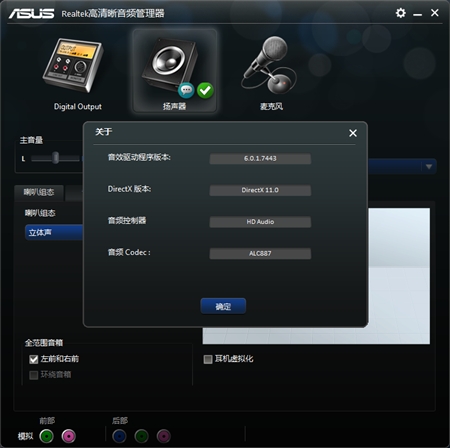
瑞昱Realtek High Definition Audio官方介绍
Realtek中文名称瑞昱,因为其Logo的关系被用户俗称为小螃蟹声卡,相信不少电脑玩家都是见过这只小螃蟹吧,Realtek几乎占领了所有主板集成声卡领域,拥有者庞大的装机量,并且其驱动软件工具也非常常见,大多数时候,安装系统时就会自动安装Realtek声卡驱动,但是通常这样会没有Realtek声卡控件面板,无法对声卡进行输出调试,这就需要安装声卡驱动来解决。不过有时候会不出声音,这也是需要重装驱动进行调试。如果你遇到了类似的问题,可以在这里下载解决。
瑞昱Realtek High Definition Audio安装步骤
1、打开“设备管理器”,找到“声音、视频和游戏控制器”。
2、右键点击你声卡设备,选择“更新驱动程序软件”
3、选择“浏览计算机以查找驱动程序软件”
4、在选择下载好的驱动所在文件夹,进行下一步即可。
瑞昱Realtek High Definition Audio支持声卡芯片型号
ALC867, ALC880, ALC882, ALC883, ALC885, ALC886, ALC887, ALC888, ALC889, ALC892, ALC899, ALC861VD, ALC867, ALC900, ALC660, ALC662, ALC663, ALC665, ALC668, ALC670, ALC671, ALC672, ALC676, ALC680, ALC221, ALC231, ALC233, ALC235, ALC255, ALC260, ALC262, ALC267, ALC268, ALC269, ALC270, ALC272, ALC273, ALC275, ALC276, ALC280, ALC282, ALC283, ALC284, ALC286, ALC290, ALC292, ALC383,
瑞昱Realtek High Definition Audio使用教程
瑞昱Realtek High Definition Audio管理器怎么设置?
一.首先调出Realtek HD音频管理器方法:进入控制面板,选择“声音、语音和音频设备”,再调出“Realtek高清晰音频配置”界面
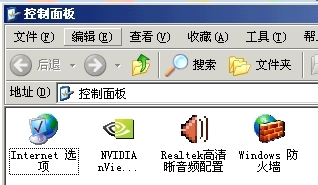
二.启用后置麦克风功能选择“混频器”,将“Rear Pink in”X选状态取消并将音量调到最大

选择“混频器”,将“录制”旋转音量调到最大

三. 禁用前面板插孔检测功能。方法: 选择“音频I/O”并点选管理面板右上“扳手图标”,在弹出界面中钩选“禁用前面板插孔检测”并 单击“OK”键确认。

四.释放HD声卡的音量,让你的耳机当音响用
1.选择“音频I/O”,点开下拉箭头 将“2CH喇叭”改为“8CH喇叭”这样做可以解决游戏内声音小的问题

2.选择“音频I/O”,将后面板声音输出默认的“喇叭输出”改为“耳机”这步是整个HD声卡设置最 关键的一步,一定不能忘。

realtek HD系列声卡就是这样的,不止你的883,888也是如此在出厂的时候就把输入MIC音量的调节屏蔽了,所以个人用户无法调节此选项,你在音频设置里调节成我那样的设置其实MIC就能正常使用了,声音也比较适中~~ 注:(UC还有QQ里的MIC音量都是无法调节的)
相关常见问题
笔记本音箱没声音怎么解决?
原因:
1、软件方面问题:
虽说声音控制程序不太容易损坏,但因个人平常使用中的误操作或不注意间删除部分重要文件、优化大师类软件的不熟悉操作导致音频程序自启动项被删,因而无法正常启动音频、人为结束不熟悉进程而结束音频控制程序,等都可导致音箱不响。不过这类问题简单,拿电脑配的驱动光盘重新安装音频驱动,问题就迎刃而解。
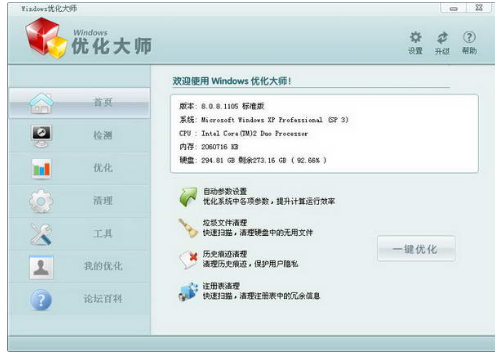
2、硬件问题:
音响的使用时间过久造成内部电路老化,亦或人为的移动碰撞形成其结触不良,都会不响
不过问题都好解决,先检查音响连接问题,确保完好后还是不好,就装驱动,要是驱动装好了都不好,也就说该去换新的了。
解决方法:
检查声卡、音箱等设备是否毁坏,连接是否常。
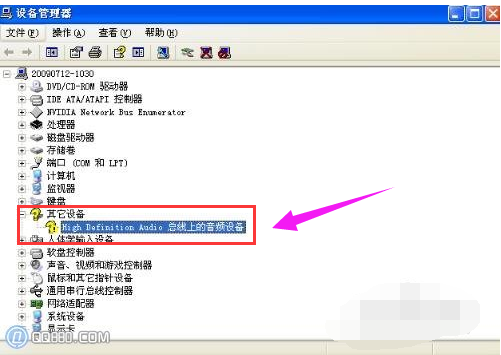
安装声卡驱动:
右击“我的电脑”—-“属性”—“硬件”—-“设备管理器”,展开“声音、视频和游戏控制器”,看前面有没有黄色的“?”,有,说明缺声卡驱动,没有,说明该声卡驱动不能正常使用,将其卸载重装。

不知道声卡型号一是看展开的“声音、视频和游戏控制器”下的声卡项,二是“开始”—“运行”—输入 dxdiag, 打开“DirectX诊断工具”—声音,从打开的界面中找。
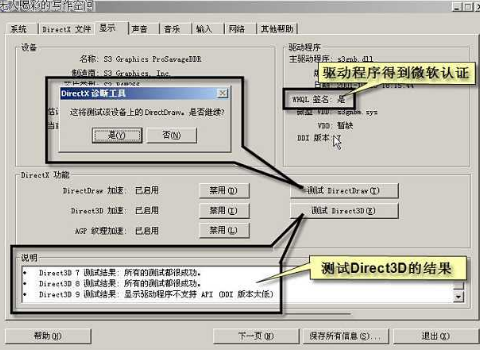
下载驱动软件:
本页下载
下载驱动软件要注意:一是品牌型号要对,二是在什么系统上便用,三是要看该驱动软件公布的时间。这样你下载的驱动软件才适合你用。
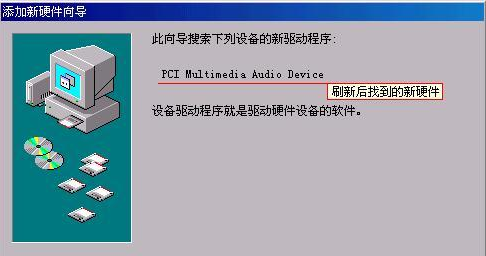
下载的驱动软件一般有自动安装功能,打开后,点击即自动安装。
以上就是笔记本音箱没声音的解决方法了。
下载仅供下载体验和测试学习,不得商用和正当使用。
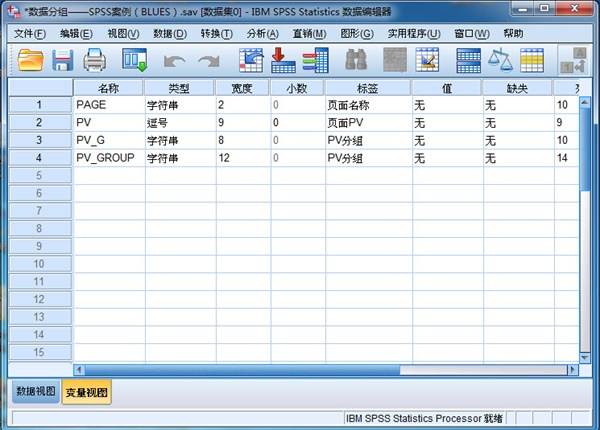
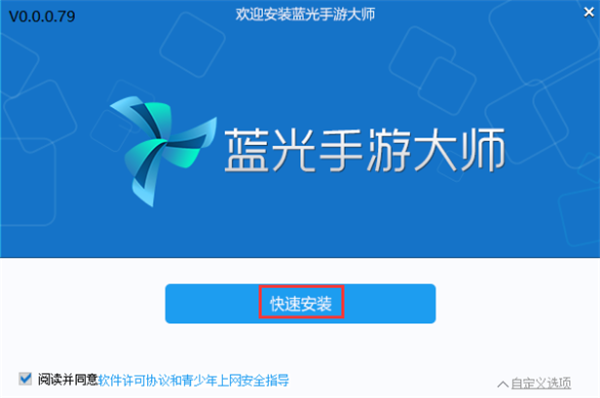
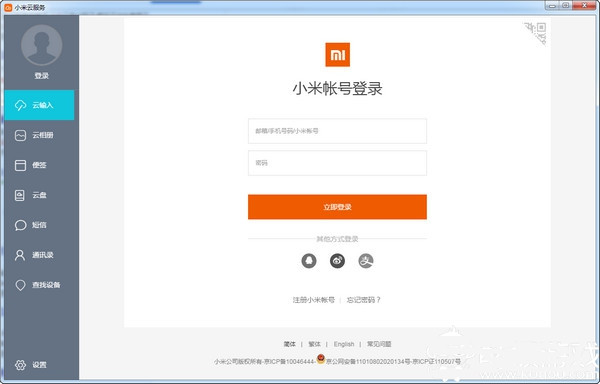
发表评论